Reklaam
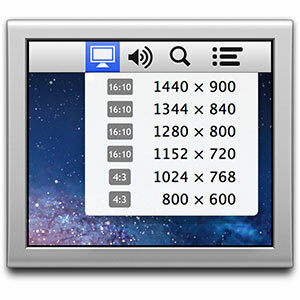 Mac OS X Mountain Lioniga tegi Apple mitmeid muudatusi; mõned väikesed, mõned suured. Üks neist pisikestest muudatustest, mis minu töökorraldust kõige rohkem mõjutas, on menüüriba kuvamise menüü kadumine.
Mac OS X Mountain Lioniga tegi Apple mitmeid muudatusi; mõned väikesed, mõned suured. Üks neist pisikestest muudatustest, mis minu töökorraldust kõige rohkem mõjutas, on menüüriba kuvamise menüü kadumine.
Enne värskendust, märkides ruudu Mac OS X kuvaeelistuste paneelil ruutu, kuvatakse ekraani ülaservas menüüribal vahva kuvaikoon. Seda ikooni kasutades saate hiireklõpsu või kahe abil lülituda ekraanikuva eraldusvõime vahel. Kui teil on kombeks oma töö ajal kasutada erinevaid väliseid kuvasid või beameraid, on see hindamatu väike tööriist.
See menüüriba ikoon on nüüd kadunud. Selles artiklis käsitleme kolme erinevat viisi, kuidas kuvamise seadeid hõlpsalt muuta ja hallata lennult.
1. Kasutage kiirklahve
Kõige arusaadavam lahendus oleks navigeerida süsteemieelistuste kaudu ja läbi nende Kuva eelistuste paan. Valides „skaleeritud'Eraldusvõimalus, mitte'parim sisseehitatud kuvari jaoks', Saate käsitsi teistsuguse eraldusvõime valida. Hoidke valiku (alt) klahvi all, et kuvada Tuvastamiskuvad nuppu.
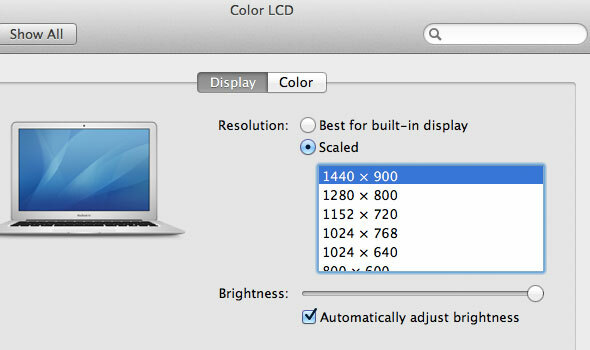
Pika marsruudi läbimise asemel süsteemi eelistustest hoidke oma valikuklahvi (alt) all Displei eelistuste paani avamiseks vajutage klaviatuuri ja vajutage ühte heleduse reguleerimise klahvist kohe.
Ülalkirjeldatud kiirklahvi kasutamine aitab palju teie töövoogu kiirendada, kuid kui soovite midagi sarnast menüüriba ikoonile vanad (ja ei häiri kolmanda osapoole tarkvara installimist), peaksite tutvuma ekraanimenüüga, mis on App Store'is saadaval tasuta.
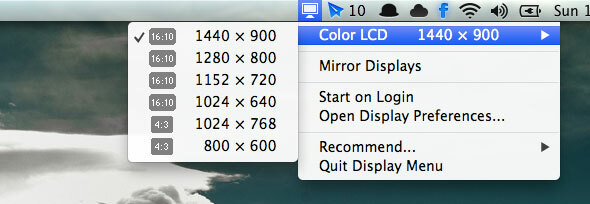
Pärast installimist näete oma Mac OS Xi menüüribal ekraaniikooni. Sellel klõpsamisega saate käsitsi valida mõne praegu ühendatud ekraani jaoks alternatiivse eraldusvõime (kõik eraldi alammenüüs). Sellele lisandub järgmine Peegelkraanid suvand, mis võimaldab teil näidata sama sisu kõigil ühendatud ekraanidel, selle asemel, et laiendada töölauda üle ekraani piiride.
Kirjutamise ajal ei toeta ekraanimenüü võrkkesta MacBook pro kahte väikest kuvarežiimi. Kui kasutate võrkkesta ekraaniga arvutit, vaadake allolevat QuickRes-i.
QuickRes on veel üks rakendus, mille eesmärk on lisada Mac'i menüüribale ekraani eraldusvõime suvandeid. Osa funktsionaalsusest kattub ekraanimenüüga (arutatud eespool). See tähendab, et QuickRes võimaldab teil ka ekraani eraldusvõimet lennult valida, paremklõpsates kuvaikooni.
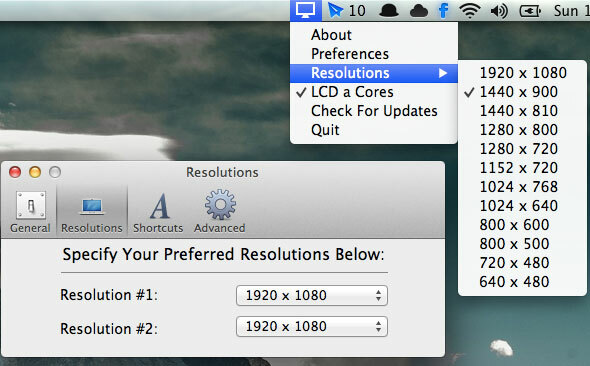
Kuid rakenduseelistustes saate valida ka kahe kuni kaheksa eelistatud eraldusvõime ekraani vahel. Vasakul klõpsamisel kuvatavale ikoonile lülitatakse need eelseaded ümber, et kuvada arvuti ekraanil uus eraldusvõime. Klaviatuuri otsetee määramine (või vaikesuvandi + cmd + R kasutamine) annab teile veel ühe võimaluse eraldusvõime eelseadete kasutamiseks.
Kui sageli kasutate oma töövoo väliseid kuvasid ja kohandatud ekraani eraldusvõimet? Milline on sinu lähenemine? Andke meile artikli all olevas kommentaaride osas teada! Ja kui soovite saada rohkem näpunäiteid, ärge unustage tutvuda meiega OS X mägilõvi giid!
Olen Belgia kirjanik ja arvutiteaduste tudeng. Saate mulle alati teha teene hea artikliidee, raamatusoovituse või retseptiideega.
